
Moodle — система управления дистанционным обучением, известная также как виртуальная обучающая среда. Moodle представляет собой бесплатное веб-приложение, которое встраивается в сайты и используется учебными заведениями для дистанционного онлайн обучения.
Фишка 1. Интернет-магазин готовых курсов
В профессиональной версии платформы Moodle есть возможность принимать электронную оплату за доступ к изучению курсов.
Как это реализовано?

- Преподаватель создает курсы, изучение которых хочет сделать платным;
- Если курсов очень много, их можно распределить категориям;
- В настройках каждого курса активирует режим оплаты, указывает стоимость и срок подписки;
- На главной странице студентам отображается витрина магазина курсов, студент видит список всех платных курсов и выбирает подходящий (при желании используя поиск / фильтрацию);
- Moodle предлагает выбрать удобный способ оплаты (платежная карта, QIWI-кошелек, Яндекс.Деньги, WebMoney);
- Студент вводит номер карты/электронного кошелька, подтверждает оплату;
- Деньги списываются, и слушатель автоматически подключается к курсу.
Обзор системы дистанционного обучения Moodle
Фишка 2. Отслеживание выполнений
Преподаватели и методисты могут отслеживать динамику и прогресс обучения студентов. Moodle наглядно показывает, какие элементы курса уже пройдены (возле них автоматически ставится галочка), а какие только предстоит выполнить (отображается пустой квадратик). По каждому курсу также формируется общая статистика продвижения студентов. Все критерии преподаватель задает самостоятельно через настройки элементов (просмотреть видео-урок, набрать определенное количество баллов, пройти тестирование и т.д). Студент, в свою очередь, также может отслеживать свой прогресс обучения в личном кабинете в %.

Фишка 3. Отчет «Участие в курсе»
В отчете отображается вовлеченность студентов в учебный процесс и их активность по выбранным элементам курса. Преподаватель видит тех, кто отстает или вовсе не приступил к работе в данном материале и, опираясь на полученную информацию, имеет возможность отправить текстовое сообщение с призывом приступить к изучению материала.

Фишка 4. Выборочное отображение материалов курса
Например, после каждого модуля преподаватель дает контрольные задания, которые проверяет вручную. Зачастую студенты игнорируют теорию и сразу переходят к выполнению практической части. В итоге они получают низкие баллы, а на преподавателя ложится дополнительная нагрузка в виде повторной проверки и рецензирования одних и тех же работ студентов.
Можно упростить этот процесс и снизить нагрузку на преподавателя. Для этого в настройках завершения каждого элемента устанавливаем правило, по которому контрольное задание будет доступно только после того, как студент, например, набрал 75% в итоговом тесте, успешно выполнил предыдущий элемент и т.д.
Здесь также присутствуют элементы геймификации (значки/ награды/ уровни). В зависимости от того, какие награды система выдала студенту за предыдущие достижения, будут определяться доступные материалы и элементы курса.
Более сильным студентам можно показывать сложные задания, а вместо итогового теста настроить “зачет-автомат”.
Кроме того, у преподавателя могут быть сформировано несколько групп студентов, которые оплатили курс по разным тарифам (бесплатные, со скидкой, по полной стоимости). Здесь также можно выбирать, какие элементы будут доступны всем группам, а какие — только платным.

Фишка 5. Электронные сертификаты
Когда курс успешно пройден, преподаватель задается вопросом: как выделить студента и отметить его достижения. Для этой цели есть возможность выдачи электронных сертификатов.
В настройках ограничений устанавливается критерий, по которому сертификат станет доступным студенту. После выполнения критерия, документ автоматически появится в личном кабинете слушателя.
Вид сертификата можно настраивать (система автоматически наложит на дизайн ФИО, дату, название курса, оценку, QR-код для распечатки).

Фишка 6. Портфолио студентов
Эта функция установлена только в профессиональной версии. Она актуальна для ВУЗов, работающих по стандартам ФГОС 3+, где за каждым студентом должно закрепляться портфолио с рецензиями на работы и профессиональными достижениями.
ВУЗ формирует структуру портфолио (категории) и типы достижений (например, участие в конференции с датой, названием, приложенным докладом и рецензией). Как только все типы достижений будут определены администратором, слушатель в личном кабинете может самостоятельно вписывать свои достижения. Новая запись переходит в режим модерации, и после подтверждения администратором она появляется в портфолио.
Можно внедрить элементы геймификации для мотивации студентов и выработки духа соперничества. Например, за каждое достижение система дает балы, затем общий балл суммируется и выстраивается рейтинг.

Фишка 7. Модуль “Семинар” в системе Moodle
Во-первых эта функция удобна тем, то помогает снизить нагрузку на преподавателя, что особенно актуально в массовых курсах (МООК). А во-вторых, она повышает вовлеченность студентов, дает им возможность поработать с одним и тем же материалом/заданием несколько раз.
Как это выглядит?

- Преподаватель создает задание, настраивает критерии оценки, студенты выполняют и сдают свои работы на проверку;
- Преподаватель переключается из фазы «предоставление работ» в фазу «оценивания» (система автоматически или преподавателем вручную обменивает работы между учениками, чтобы ученики проверили работы друг у друга и оценили по заданным критериям);
- Преподаватель оценивает процесс оценивания и задание закрывается.
Фишка 8. Проверка работ на плагиат
В Moodle реализована удобная возможность, при которой преподаватель собирает работы, рецензирует их, оставляет свой комментарий, указывает пожелания. Но если преподаватель хочет проверить работу на плагиат, используя при этом сторонние сервисы, ему приходится вручную скачивать работы и загружать в сервис проверки на плагиат. Что отнимает уйму времени.
С целью облегчить работу преподавателям, совместно с компанией Antiplagiat был разработан модуль интеграции, который подходит для любой актуальной версии Moodle.
После его установки, все или некоторые работы, которые ученик загружает в модуль задания, автоматически отправляется в сервис Antiplagiat.ru. Преподаватель видит статус проверки работ на заимствования, получает ссылку на отчет с подробной информацией о совпадениях.
Здесь же можно добавить качественные работы в индекс антиплагиата, чтобы избежать последующего списывания студентов.

Фишка 9. Оффлайн — тестирование
В Moodle встроена очень мощная и удобная система тестирования с бланками вопросов, бланками заданий и отчетами по пройденным попыткам. Но есть одно неудобство — для проведения тестирования требуется обеспечить студентов терминалами с подключением к Интернет.
Функция оффлайн-тестирования позволяет обойтись традиционными бумагой и ручкой.
Используя тот же банк вопросов, преподаватель формирует бланки заданий и бланки ответов. В бланки ответов студент кодирует № зачетной книжки, указывает вариант и вписывает ответы на вопросы из бланка заданий.
Бланки заданий сканируются, загружаются обратно для распознавания. Система их проверяет и выставляет оценку. При этом, полная статистика всех прошедших тестирований сохраняется.

Фишка 10. Импорт из MS Word
Когда преподаватели готовят материалы курса в офисном пакете Word, они часто сталкиваются с проблемами при публикации этих материалов в интернет-системах. И Moodle здесь не исключение (пропадают изображения, некорректно отображаются формулы, форматирование и т.д).
В системе реализована специальная функция «Импорт из MS Word», которая позволит избежать этих проблем и сделает процесс конвертации материалов автоматизированным.

Фишка 11. Интеграция вебинаров в учебный процесс
Известно, что в Moodle на достаточно высоком уровне реализована поддержка таких типов учебной активности, как конспекты, опросы, тесты, рабочие тетради, электронные учебники, презентации. Но эти инструменты носят традиционный характер и сохраняют эффект пассивного контакта с преподавателем.
В рамках курсов, размещенных в Moodle, если и проводятся “живые” мероприятия, то на сторонних ресурсах, что не совсем удобно как для студентов, так и для преподавателей.
Теперь это можно делать непосредственно на платформе Moodle. Система интегрирована с платформой вебинаров eTutorium. Что это значит? Преподаватели получили возможность встраивать в курсы такие форматы взаимодействия со студентами, как вебинары, онлайн-тренинги, «живые» мастер-классы и другие формы дистанционного общения. Это позволит сделать учебный процесс интерактивным, интересным и обеспечить максимальную вовлеченность слушателей.

Пошаговую инструкцию по внедрению вебинара в учебный процесс на СДО Moodle смотрите здесь
Подробное описание системы электронного обучения moodle вы можете найти на сайте lmslist.ru


Вас также могут заинтересовать следующие статьи:
- Как интегрировать плагин вебинара в Moodle: пошаговая инструкция
- Etutorium API в действии + обзор улучшений платформы за август
- СДО Moodle для ВУЗов: как выжать максимум и обогатить дистанционное обучение?
- 5 причин НЕ проводить вебинары
- Зачем нужны конференции и почему они возникают в каждой отрасли?
Источник: etutorium.ru
Moodle 4.1.1
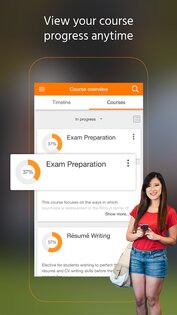
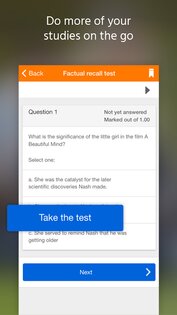
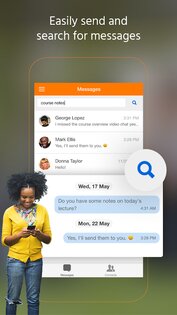
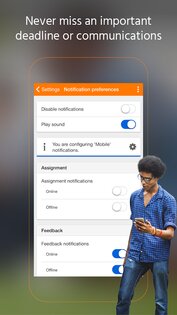
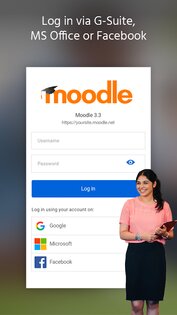
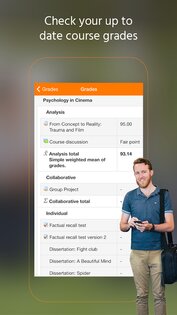
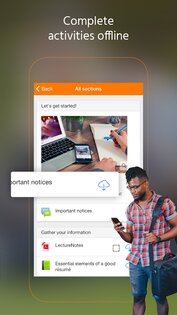
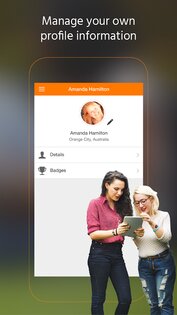
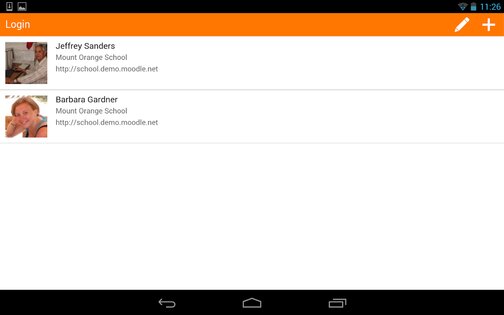
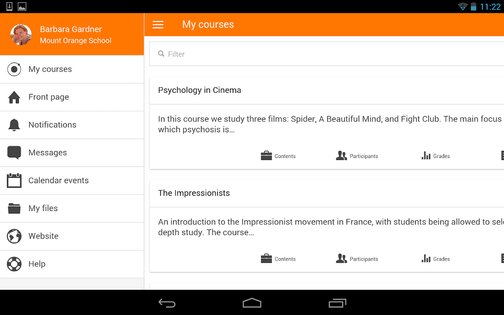
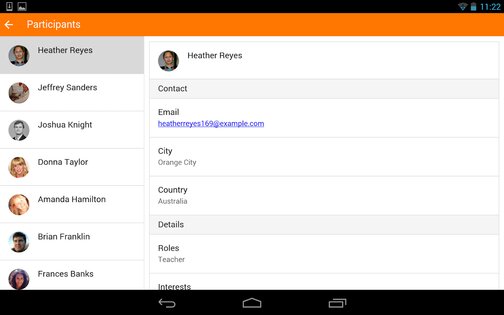
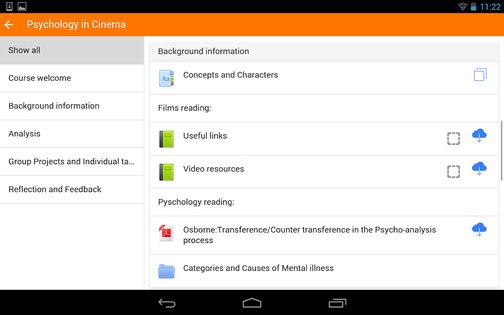
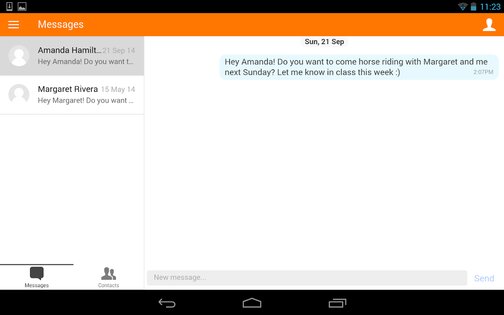
Moodle – это официальное образовательное приложение, в котором вы найдете сотни интересных курсов, видеоуроков и семинаров по интересующих вас направлениях и специальностях.
Лучший Telegram-канал про технологии (возможно)
Самая лучшая инвестиция – это инвестиция в самого себя. Никогда не поздно учиться чему-то новому и многие знаменитые личности это доказали. В Moodle вы найдете курсы на любой вкус и цвет, которые непременно захочется пройти. Выбрать интересующую специальность можно на официальном сайте Moodle, а с помощью приложения вы всегда сможете отслеживать свои успехи, актуальные изменения, новости, уведомления и оценки за завершенные задания.
Также вы сможете просматривать свои курсы с мобильного устройства в личном кабинете. В Moodle вы сможете загрузить результаты выполненных заданий в видео изображений, документов, видео и файлов. Учитесь из любой точки мира, общайтесь с единомышленниками и становитесь лучшей версией самого себя вместе с Moodle!
Особенности приложения Moodle:
- Просмотр курсов в автономном режиме;
- Актуальная информация и уведомления;
- Загрузка выполненных заданий;
- Просмотр оценок;
- Чат с участниками курсов.
Источник: trashbox.ru
Установка Moodle на локальный компьютер

В этой статье речь пойдет об установке веб-приложения Moodle на локальный сервер, расположенный на одном компьютере. Для этого можно использовать чистую Windows или подключенный серверный пакет, где localhost уже заменен на другой пользовательский адрес. Если вам необходимо подключить Moodle к удаленному хостингу, задействуйте встроенную функциональность используемого сайта, найдя опцию подключения CMS в настройках личного профиля или обратившись в поддержку сервиса.
Шаг 1: Скачивание файлов установщика
Первый этап начала работы с Moodle — загрузка необходимых файлов с официального сайта. Разработчики распространяют проект с открытым исходным кодом, поэтому получить все требуемые элементы не будет проблемой. В нашем случае подойдет специализированный инсталлятор для Windows, о котором и поговорим далее.
- Откройте главную страницу сайта веб-приложения, перейдя по ссылке выше. Через панель сверху переместитесь к разделу «Downloads».
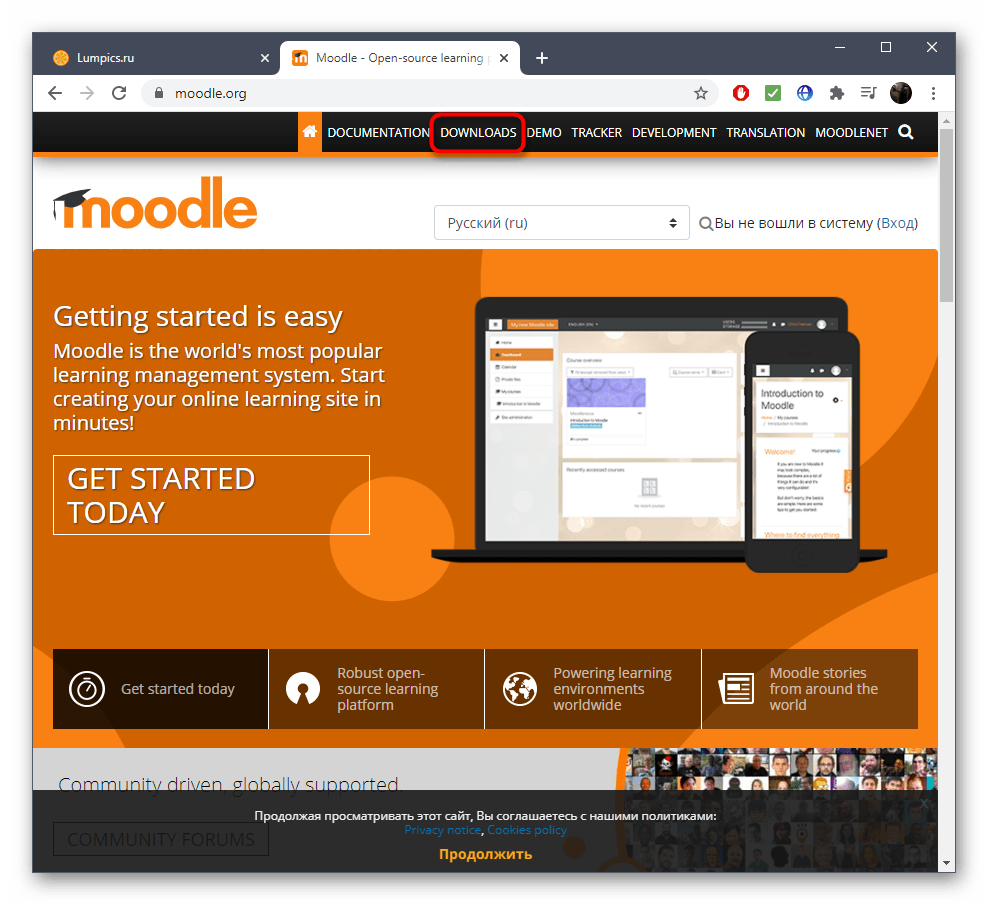
- Выберите последнюю версию релиза, нажав по соответствующей кнопке.
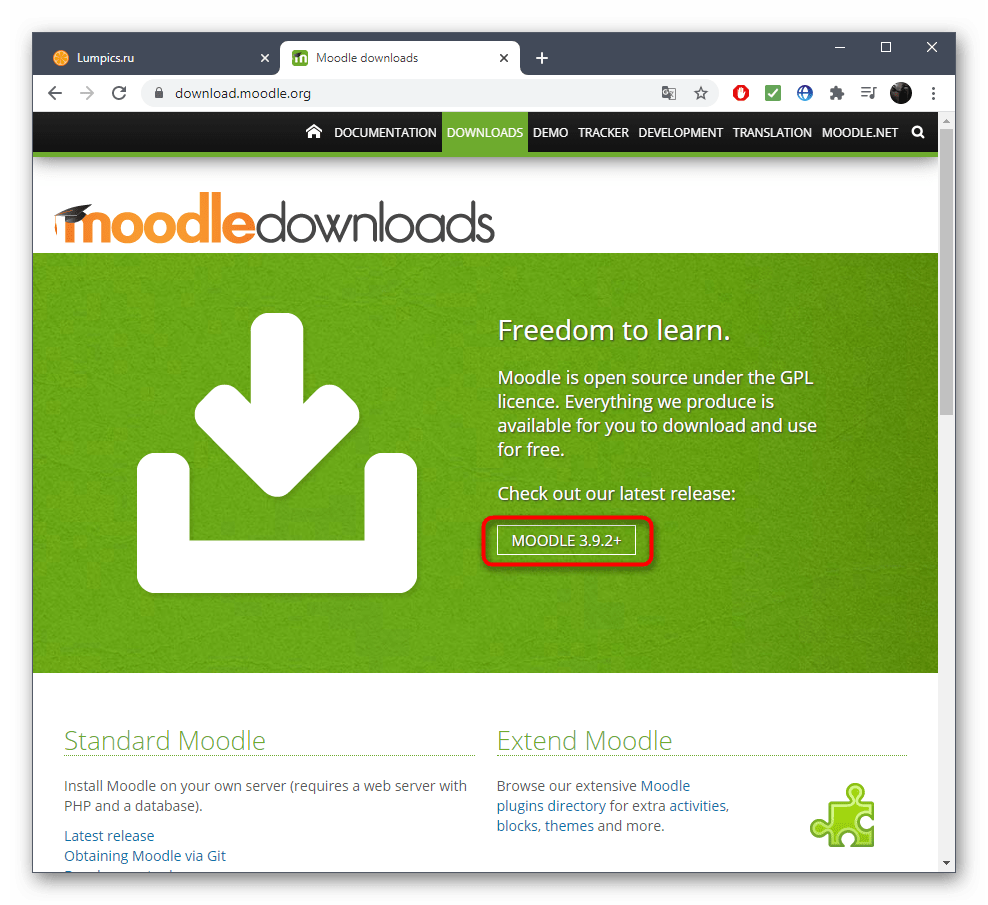
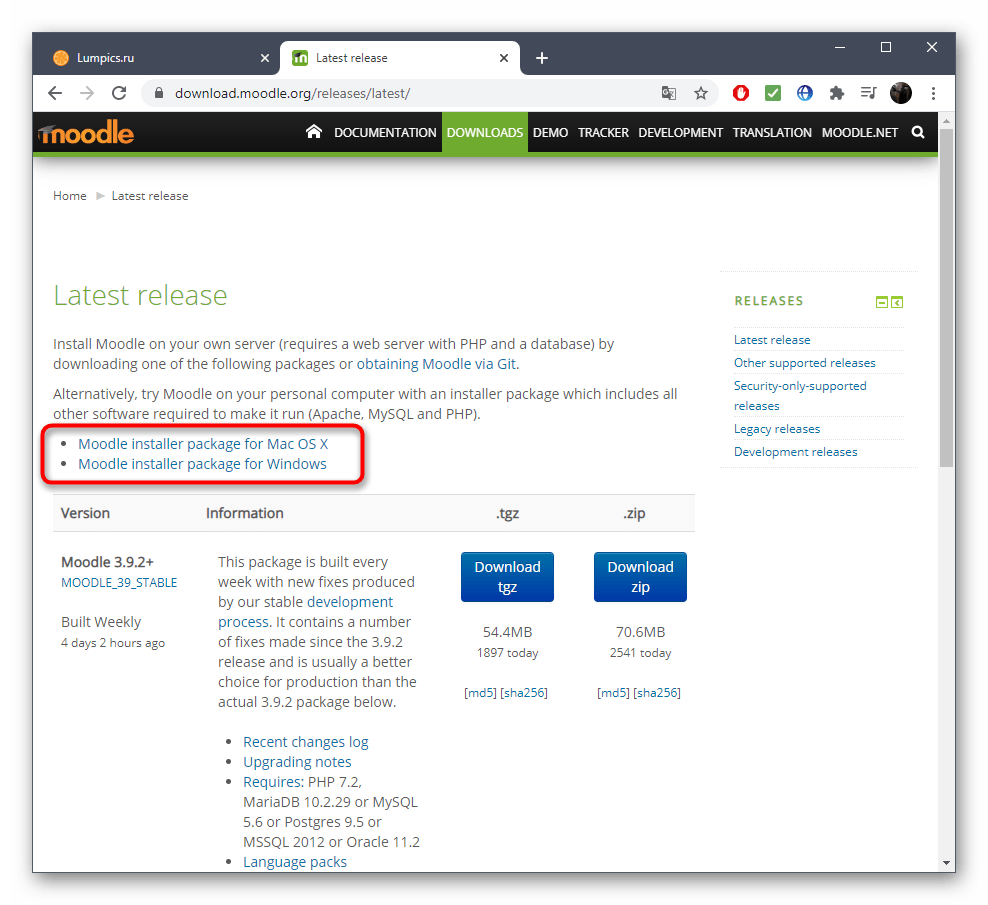
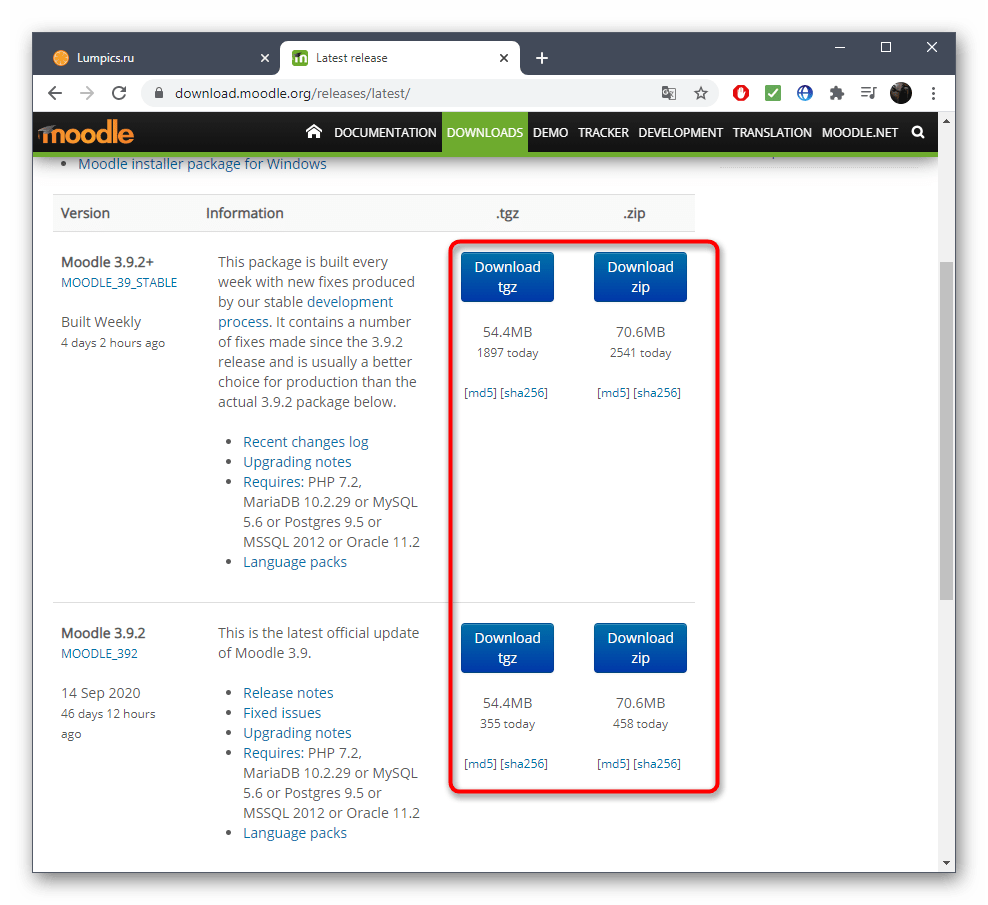
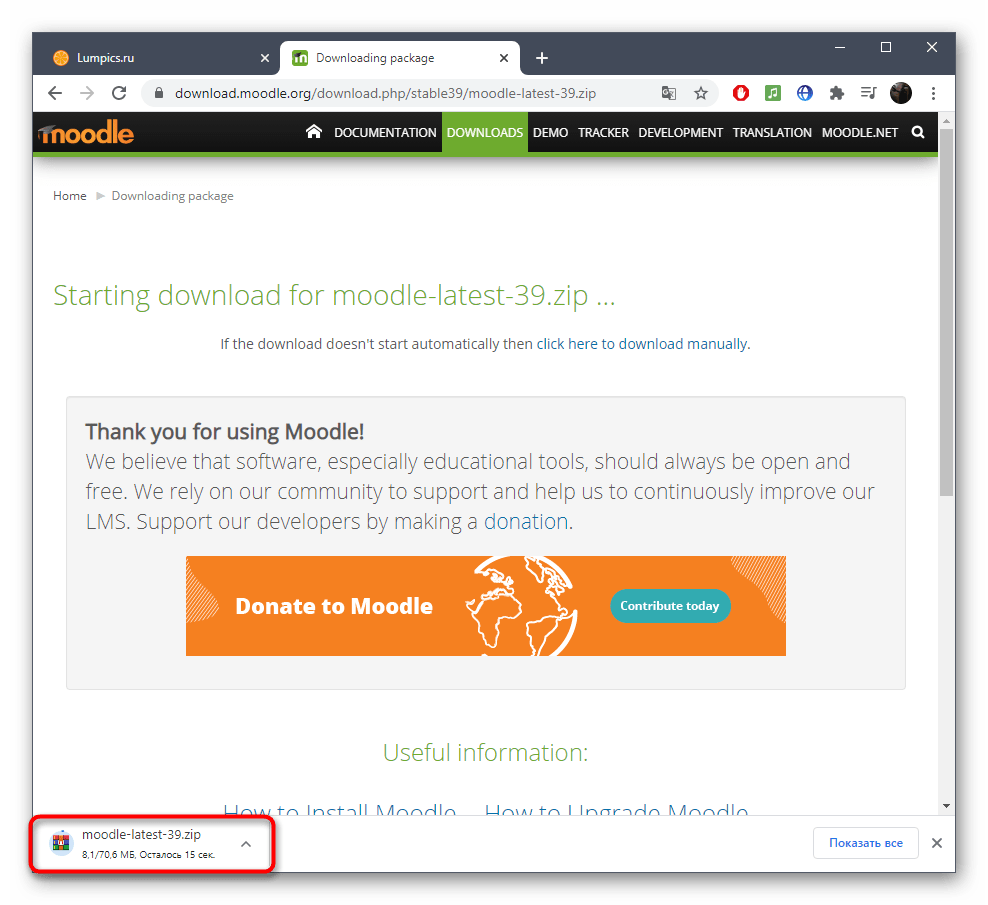
Опытным пользователям советуем ознакомиться со списком других доступных релизов, распространяющихся через официальный сайт или GitHub. Ознакомьтесь с их документацией и решите, какая сборка окажется подходящей для используемых настроек сервера.
Шаг 2: Запуск веб-приложения перед установкой
Moodle следует сразу же запустить, чтобы потом перейти к установке непосредственно в самом веб-приложении. В будущем этот же исполняемый файл, открывающийся через «Командную строку», необходимо будет задействовать для каждого запуска Moodle.
- После скачивания откройте архив и распакуйте корневую папку в любое удобное на компьютере место.
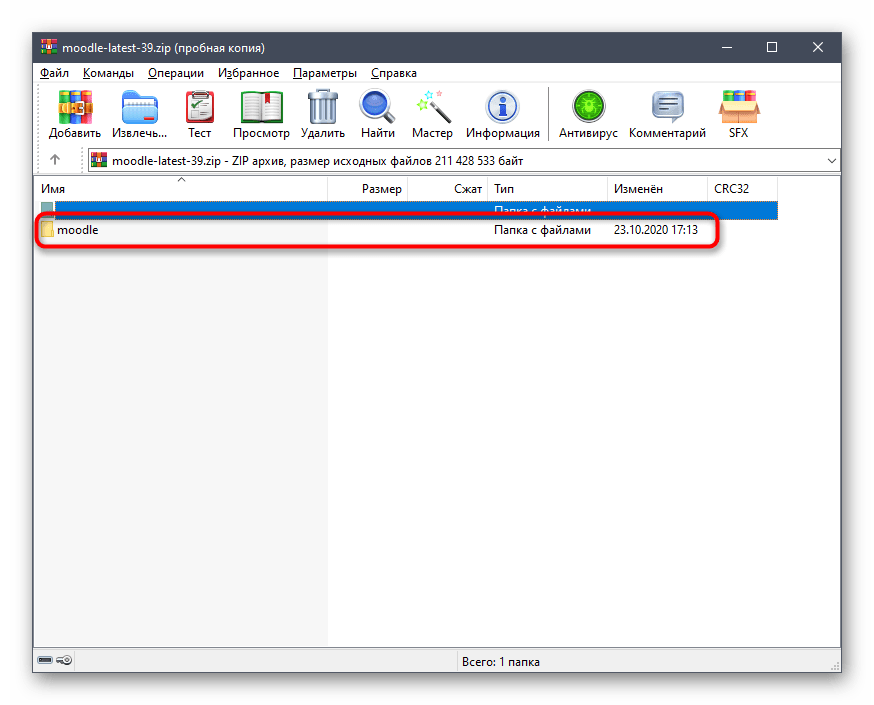
- Найдите там EXE-файл «Start Moodle» и дважды кликните по нему для запуска.

- Отобразится окно «Командной строки», где появится информация об успешном запуске APACHE и MySQL, что требуется для дальнейшего взаимодействия с Moodle.
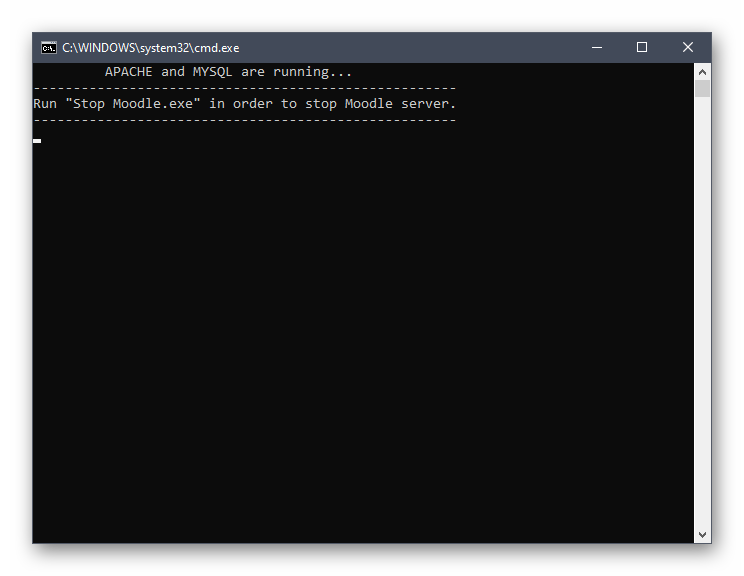
- Откройте любой удобный веб-обозреватель, в котором перейдите по пути http://localhost/ или другому адресу, установленному для локального сервера вручную.
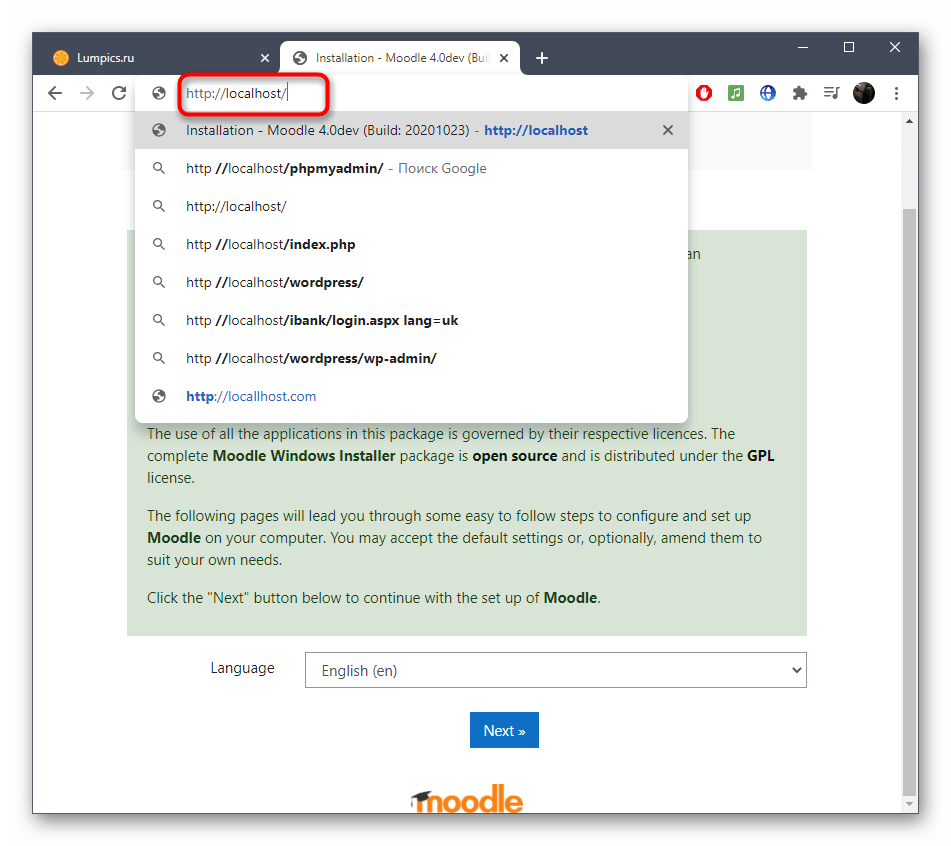
- Выберите удобный язык интерфейс и дождитесь перезагрузки страницы.
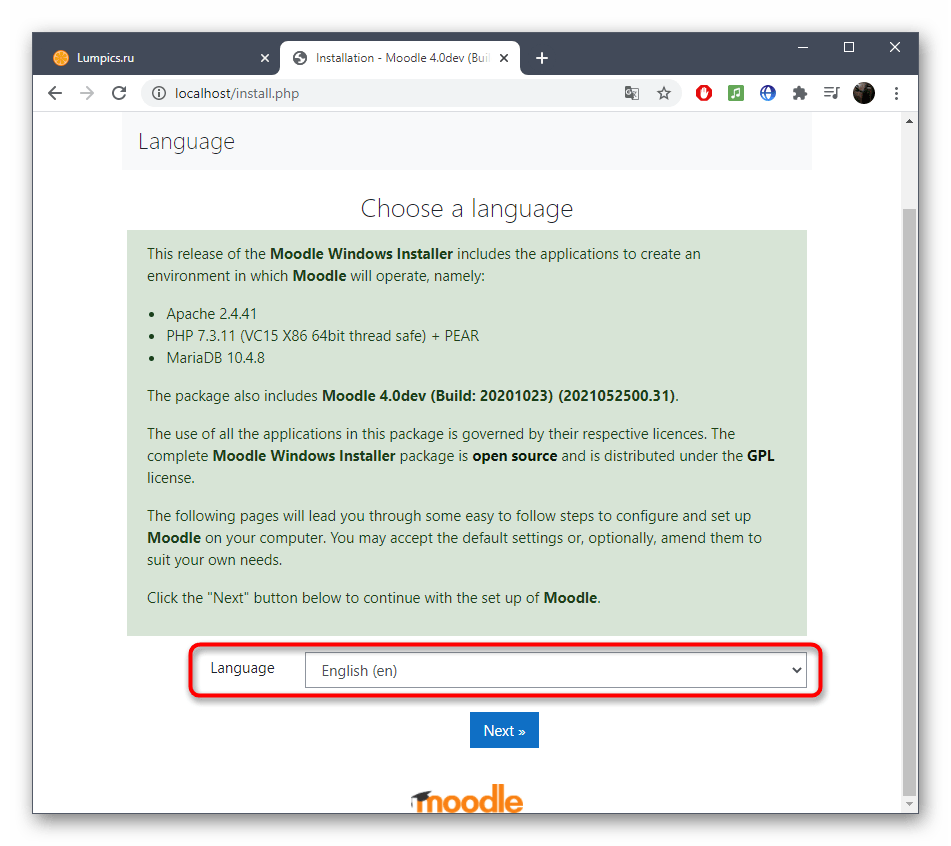
- Щелкните «Далее» и переходите к следующему этапу статьи.
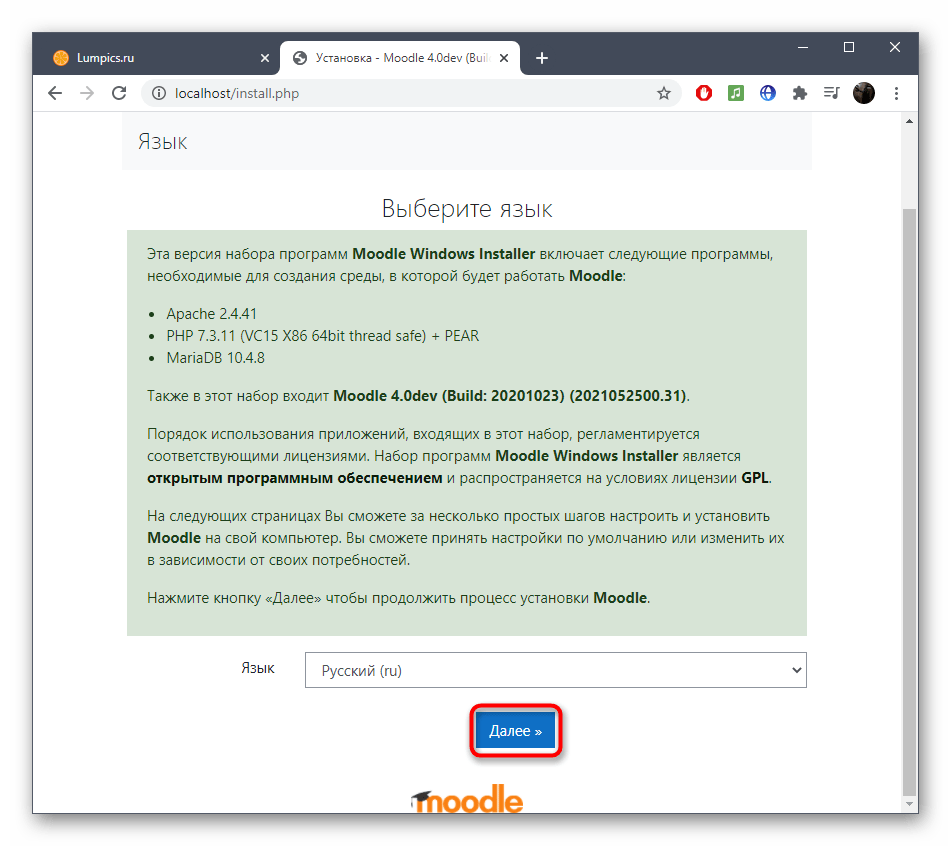
Шаг 3: Установка Moodle на локальный сервер
Самое время заняться инсталляцией всех компонентов, входящих в состав Moodle. Для этого потребуется заполнить указанные данные формы в соответствии с личными требованиями и заранее заданными настройками локального сервера, если такие имеются.
- В первую очередь убедитесь в правильном выборе веб-адреса и каталога, где будет располагаться Moodle. Поменяйте директорию, куда сохраняются данные.
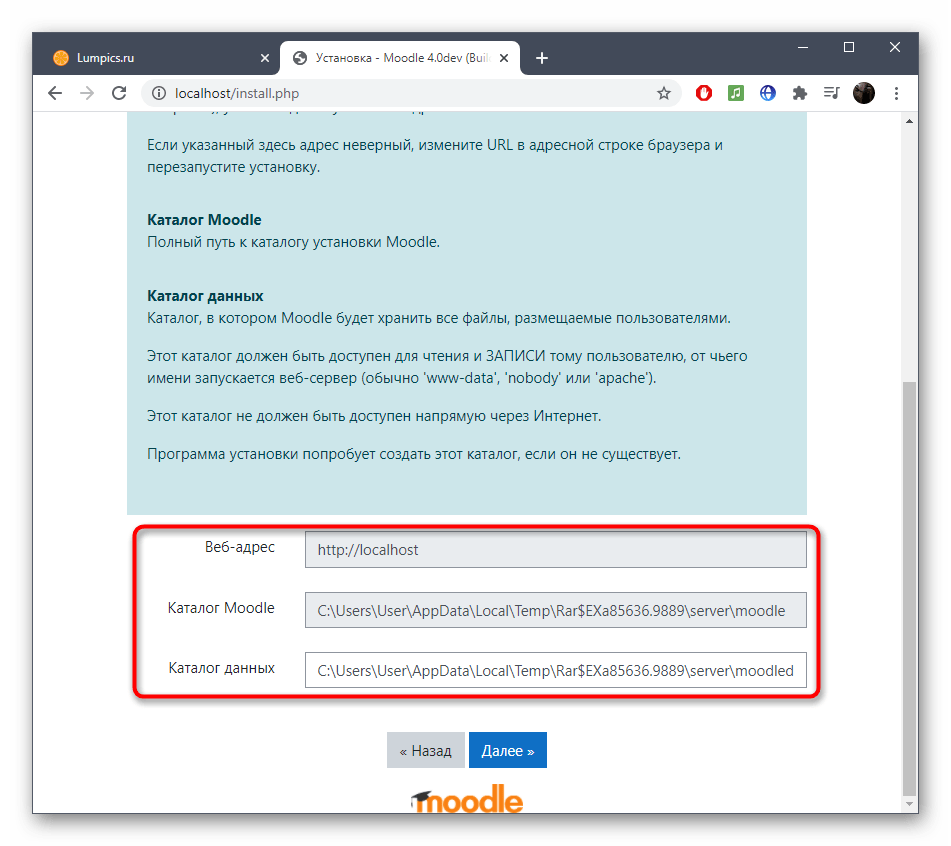
- Следующий этап — настройка базы данных. Она создастся на локальном сервере, а вам понадобится задать для нее название, установить пароль и порт.
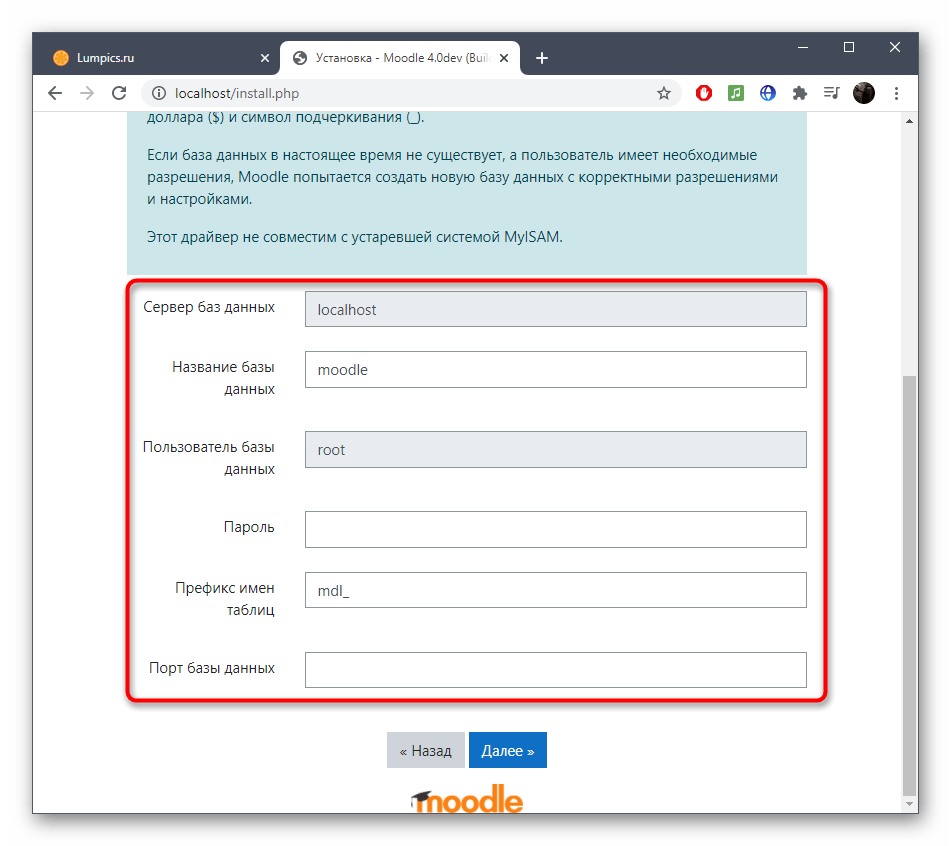
- Подтвердите лицензионное соглашение, чтобы перейти к следующему этапу.
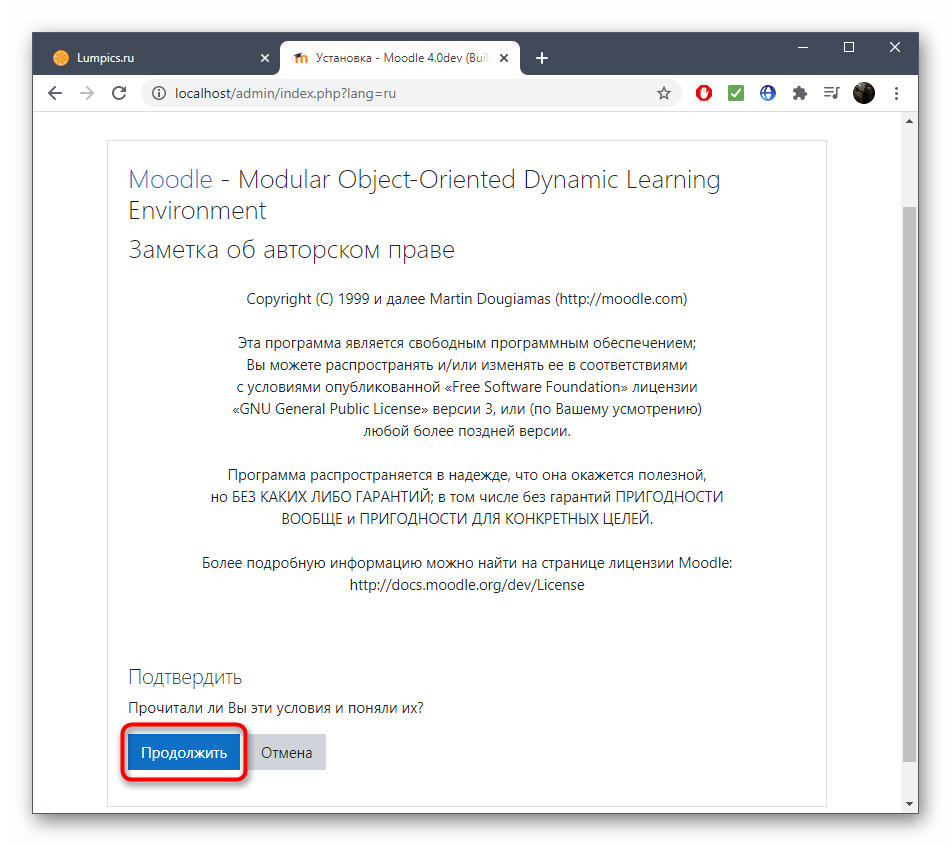
- Убедитесь в том, что все настройки сервера прошли проверку. Если это не так, ознакомьтесь с отчетами, чтобы понять, как решить данную проблему.
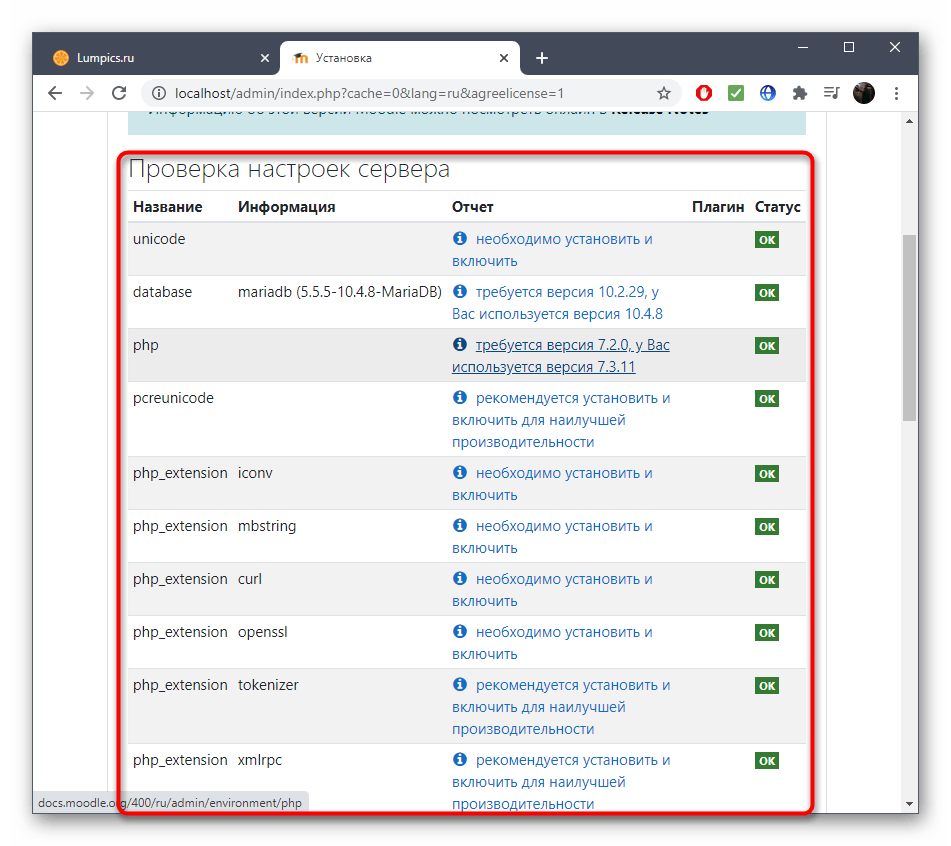
- После отчета найдите и нажмите кнопку «Продолжить». Если появилось уведомление, что сайт не защищен с помощью HTTPS, просто игнорируйте его — оно никак не отразится на функционировании веб-ресурса.
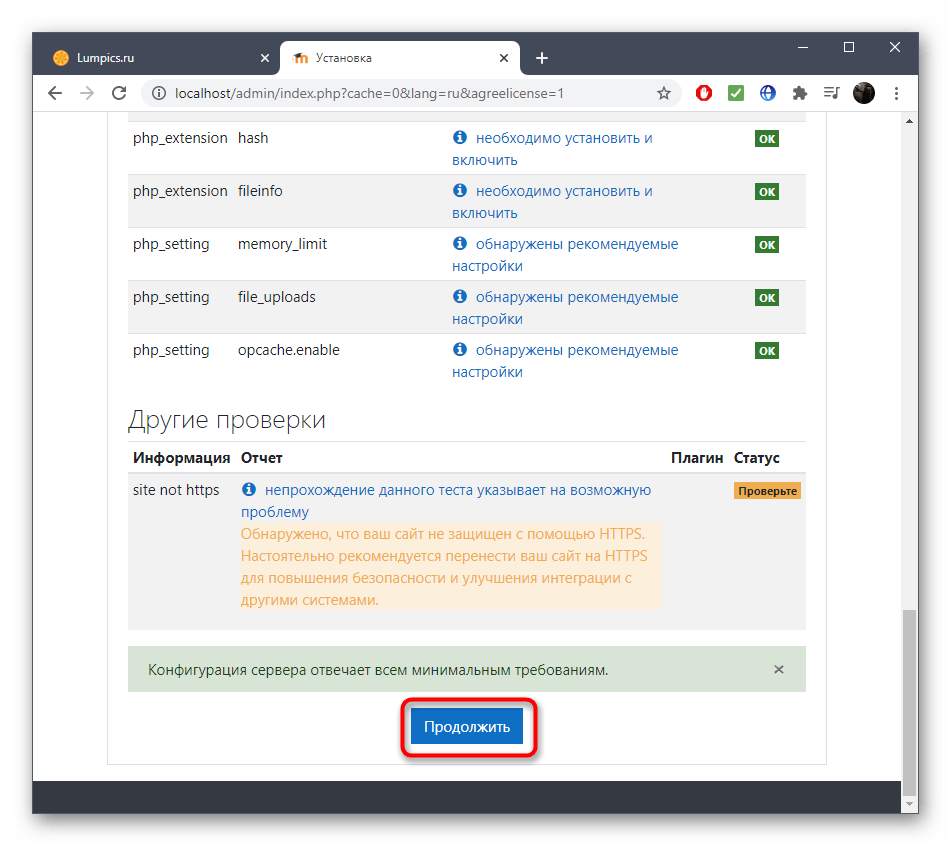
- Запустится процесс установки, который займет около десяти минут.
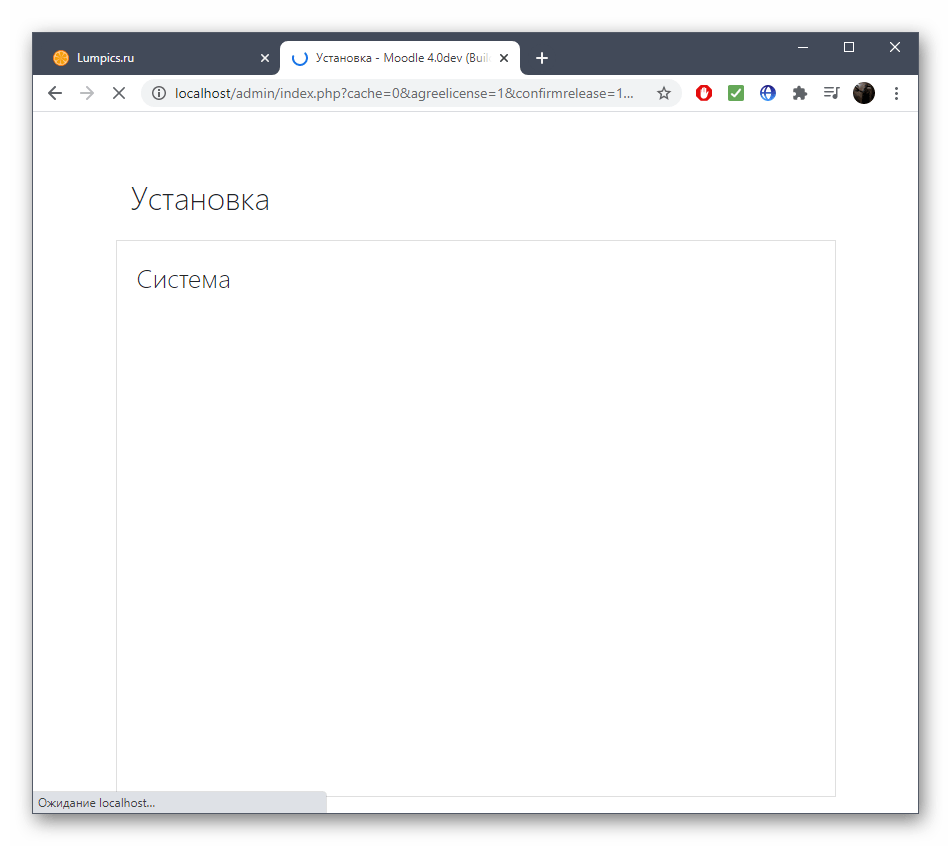
- Во время инсталляции на экране отобразится список добавляемых компонентов и их статус, за чем вы можете следить в режиме реального времени.
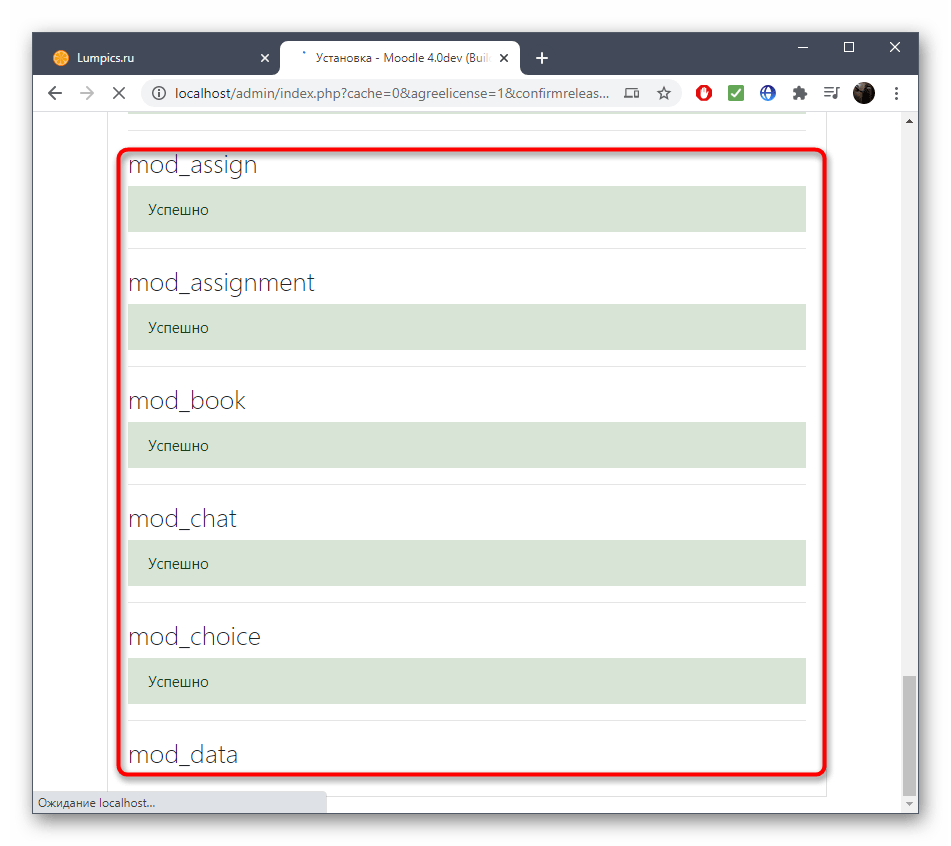
- По завершении появится кнопка «Продолжить», по которой и кликните для завершения установки.

Шаг 4: Начало использования
Остается только разобраться с первым запуском Moodle и началом взаимодействия с этим веб-приложением. Понадобится создать профиль администратора и решить, какие настройки требуются сайту в дальнейшем.
- При отображении формы создания учетной записи заполните все отмеченные красным поля, а остальные — по желанию.
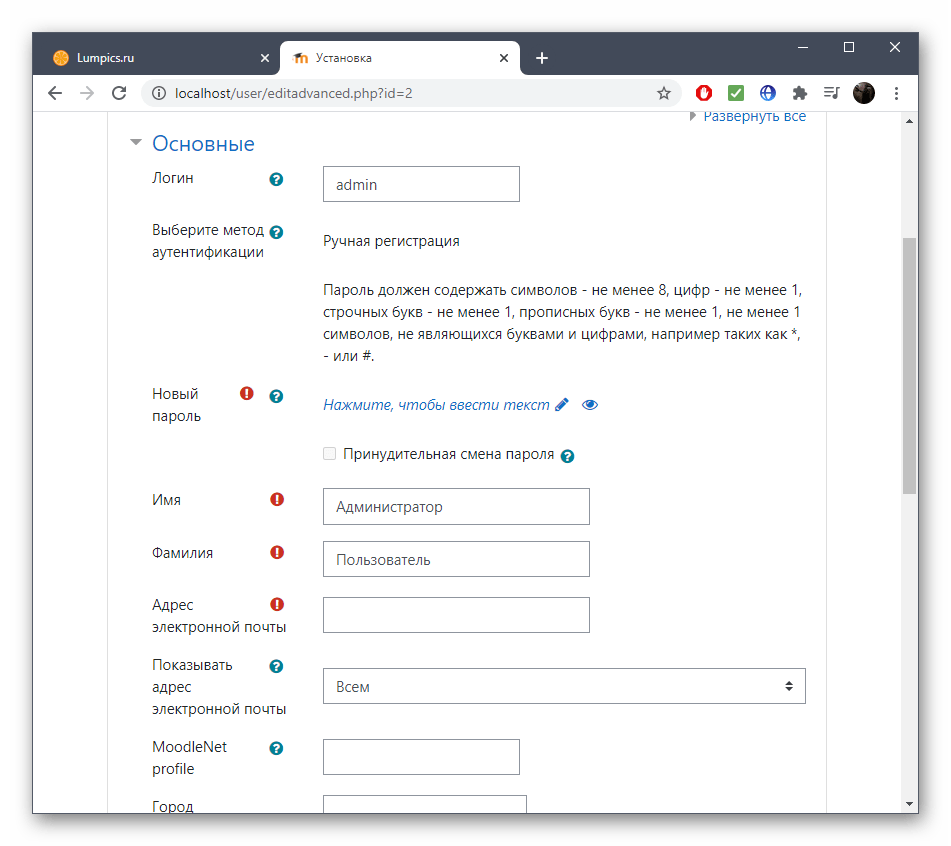
- Разверните поля с дополнительной и необязательной информацией, если желаете указать и ее, а по окончании щелкните на «Обновить профиль».
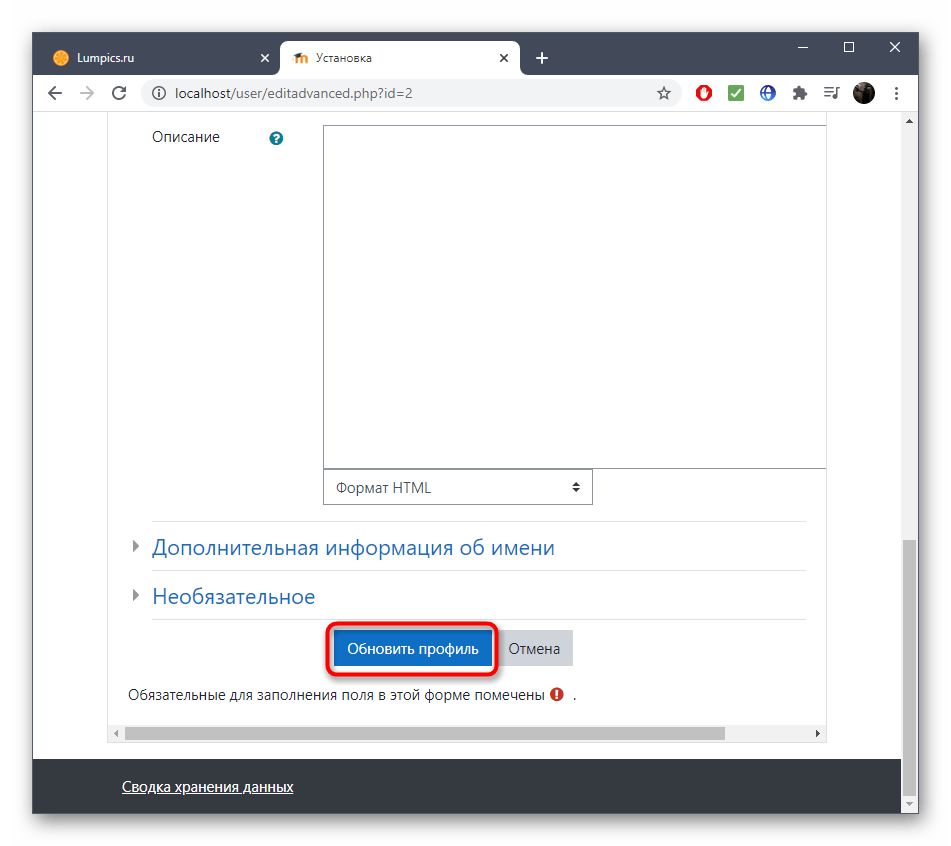
- Заполните главную страницу сайта, введя полное и краткое название, описание и другие сведения.
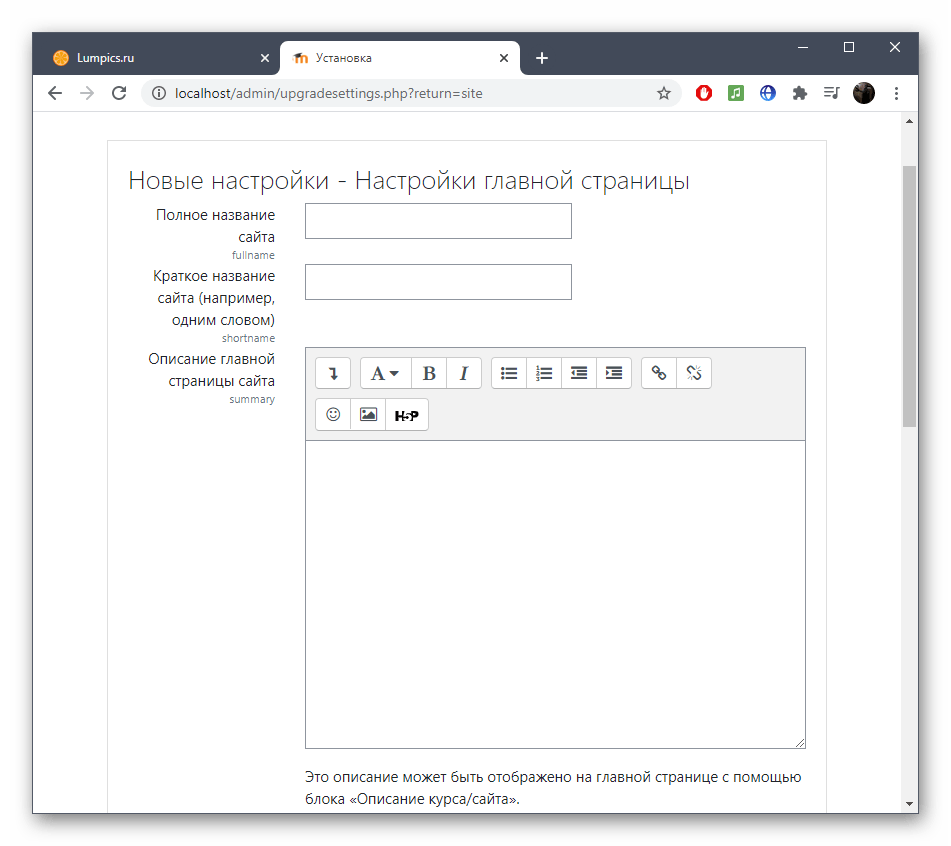
- После этого выполнится переход в личный кабинет, где вы можете распоряжаться контентом, создавать личные курсы и использовать Moodle для обучения.
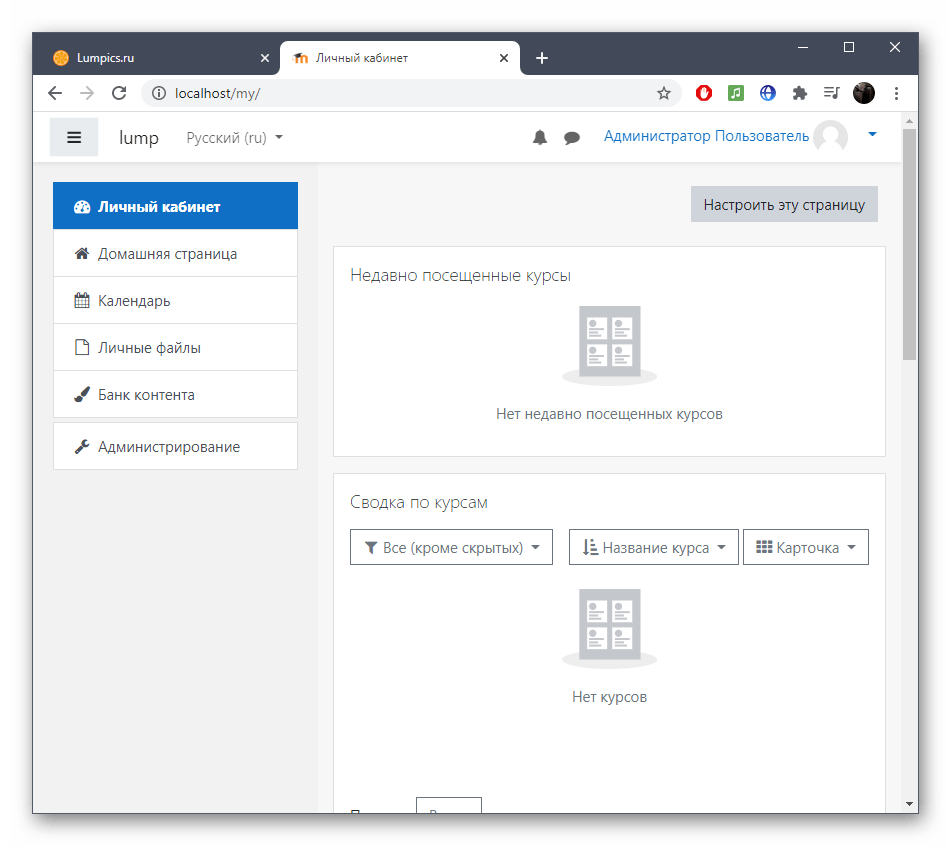
Обратите внимание, что данная инструкция показывает только то, как начать использование Moodle на локальном сервере, который до этого не был задействован для работы с различными CMS и на нем отсутствуют базы данных. Если же у вас возникли другие вопросы, связанные с инсталляцией и созданием курсов через это веб-приложение, прочитайте документацию на официальном сайте, где вы найдете ответы на все вопросы. При инсталляции Moodle на хостинг потребуется связаться с техническим специалистом, чтобы разобраться со всеми нюансами.
Источник: lumpics.ru